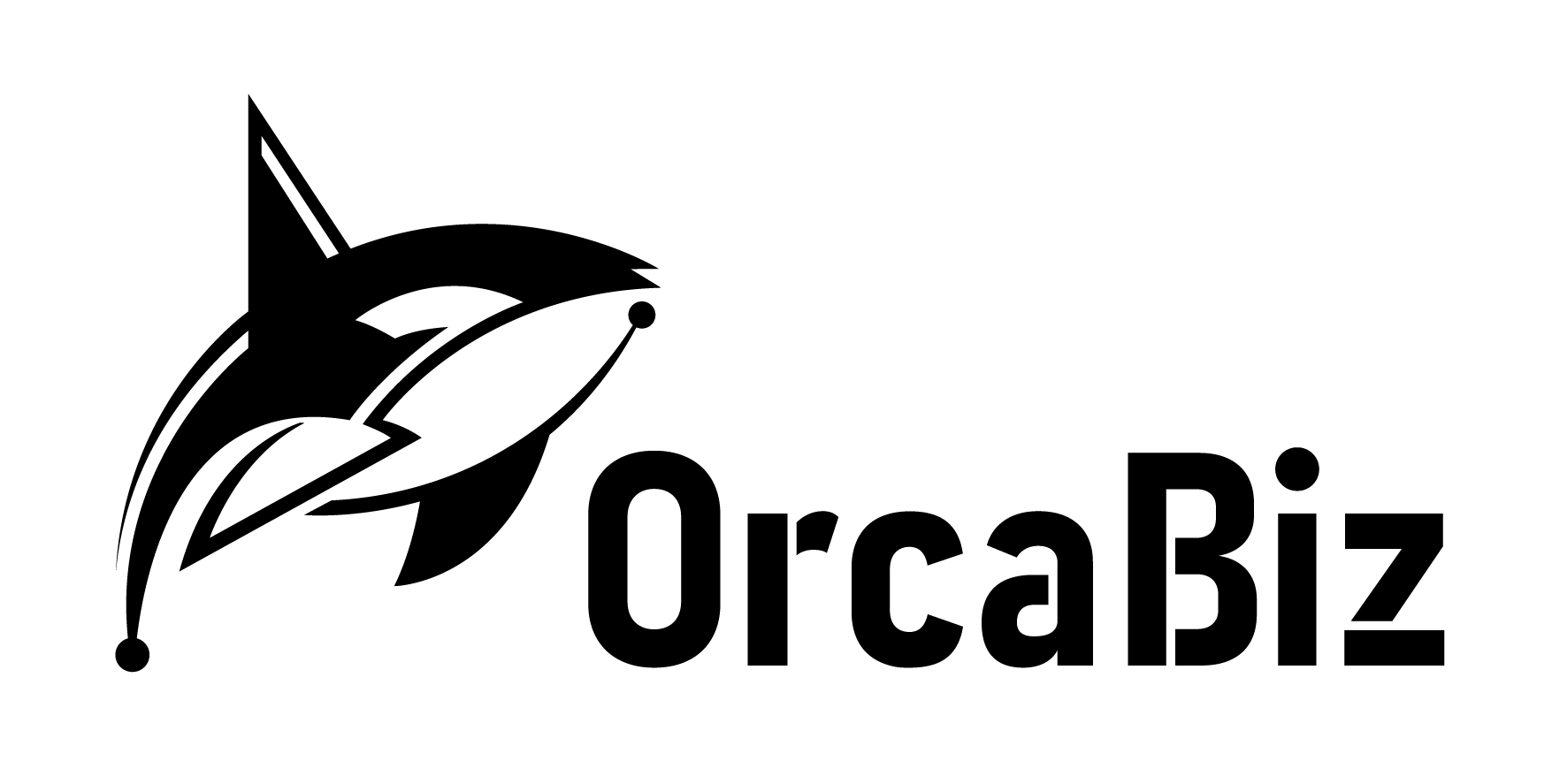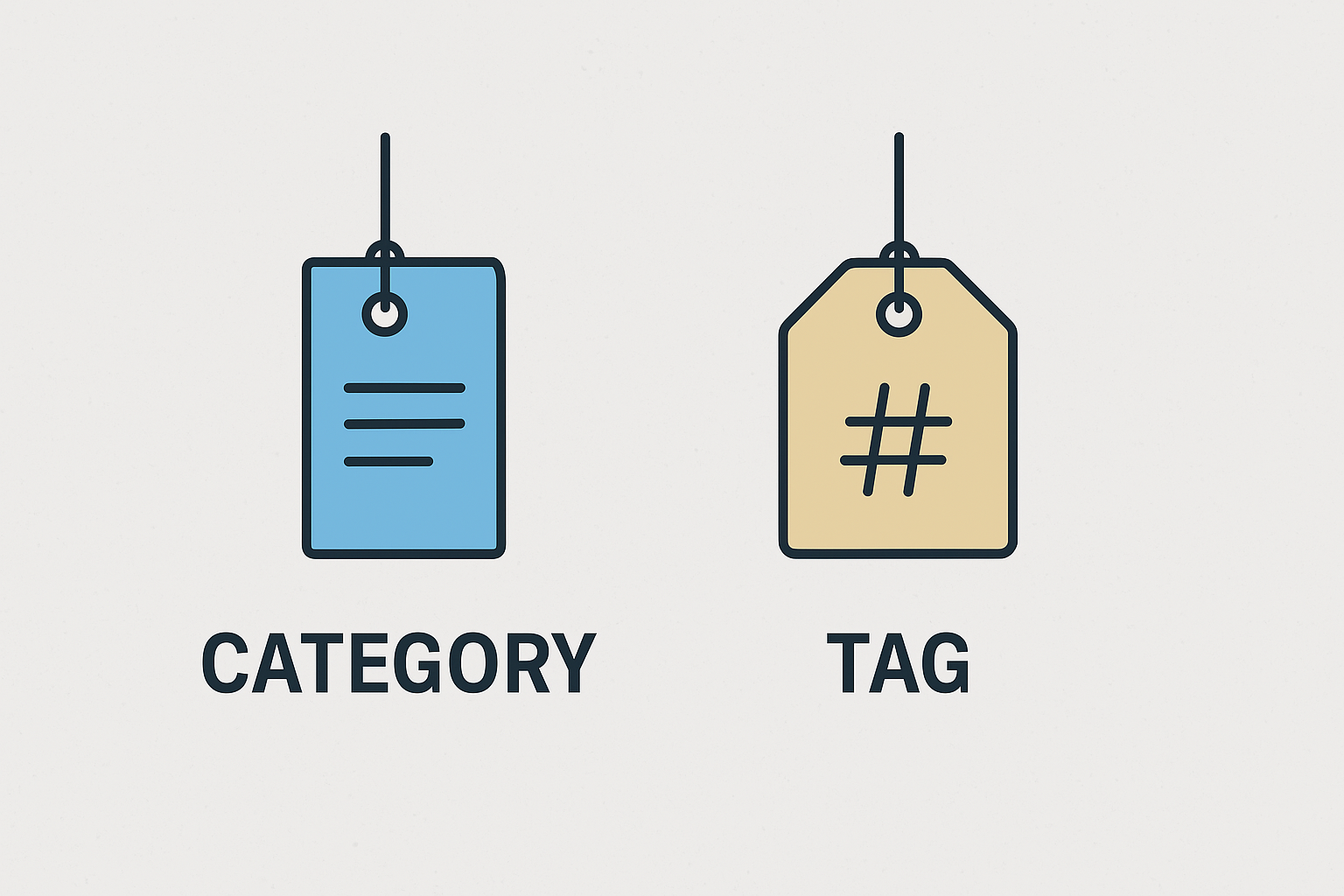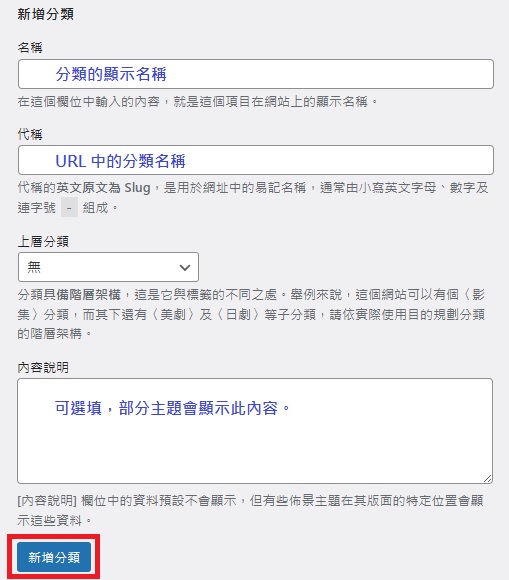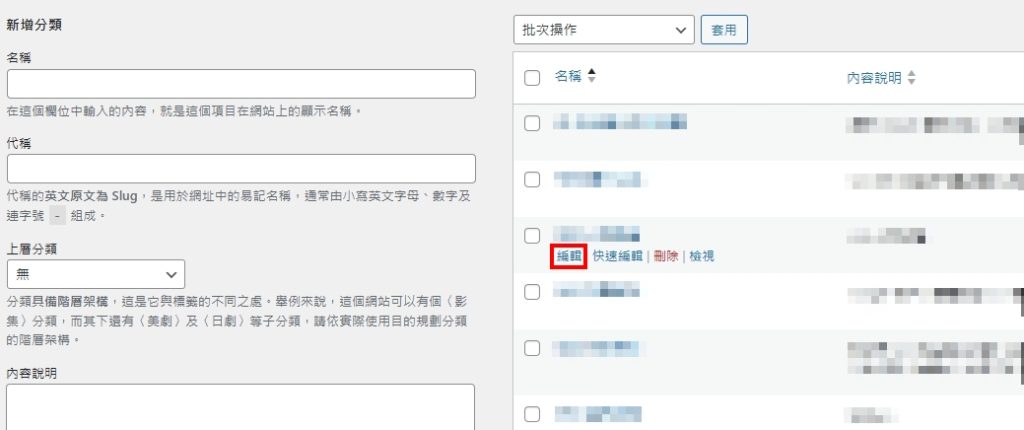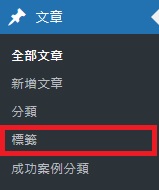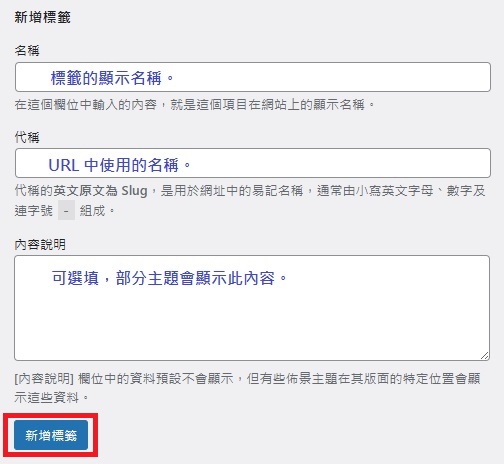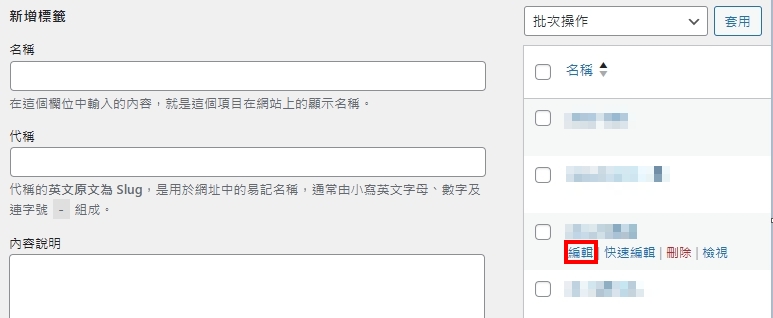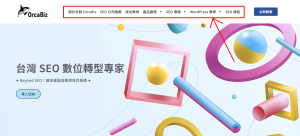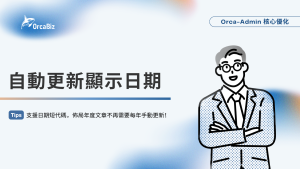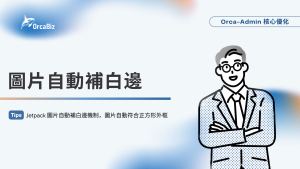在經營 WordPress 網站時,「分類」與「標籤」的設定是文章架構與 SEO 的重要基礎。不論你是剛開始規劃網站的新手,或是想優化內容管理的網站使用者,正確設定文章的「分類」與「標籤」不僅有助於內容的組織,也對搜尋引擎優化(SEO)有著關鍵影響。
透過本篇文章的教學將引導您如何新增、編輯分類與標籤,並提供最佳實踐建議,協助您建立清晰的文章架構,提升網站的可見度。
一、分類與標籤的基礎概念
首先,我們必須先了解分類(Category)與標籤(Tag)之間的差別:
1. 什麼是分類(Category)
「分類(Category)」是用來將文章進行主題性分組的工具,建立網站的主要架構,具有階層性,可設置主分類與子分類。每篇文章建議設定一個主要分類,避免過度分類導致內容混亂,以維持網站架構的清晰。
2. 什麼是標籤(Tag)
「標籤(Tag)」用於描述文章的細節或關鍵字,沒有階層性,方便讀者搜尋相關內容,每篇文章皆可添加多個標籤。一篇文章可以有多個標籤,並使用具體且相關的標籤,但建議控制在 3~5 個,避免過度使用,也要避免與分類重複。
小提醒:分類(Categories) 用於將文章進行主題上的分組,而 標籤(Tags) 則用於描述文章的細節內容。
二、如何新增分類與標籤
1. 在 WordPress 裡新增分類
- 登入 WordPress 後台,點選「文章」 > 「分類」。
- 在「新增分類」區域,填寫以下資訊:
- 名稱:分類的顯示名稱。
- 代稱:URL 中的分類名稱,建議使用英文小寫並以連字符分隔。
- 上層分類:若為子分類,選擇對應的主分類。
- 內容說明:可選填,部分主題會顯示此內容。
- 點擊「新增分類」按鈕,完成新增。
2. 在「分類」列表中,再次編輯分類
- 在「分類」列表中,找到欲編輯的分類,點選其下方的「編輯」。
- 修改相關資訊後,點擊「更新」保存變更。
範例:在「文章」底下的「分類」裡,填寫好「名稱」、「代稱」,就可以直接 新增分類,「上層分類」跟「內容說明」可視需求填寫。底下以台灣小吃為例,新增分類所填寫的範例。
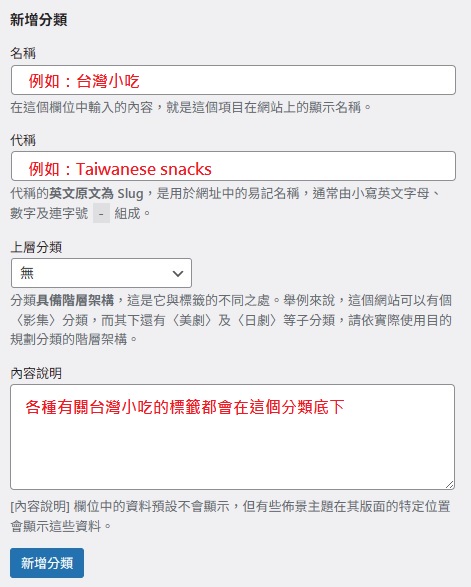
三、如何新增與編輯標籤
1. 在 WordPress 裡新增標籤
- 在左側選單中,點選「文章」>「標籤」。
- 在「新增標籤」區域,填寫以下資訊:
- 名稱:標籤的顯示名稱。
- 別名:URL 中使用的名稱,建議使用英文小寫。
- 描述:可選填,部分主題會顯示此內容。
- 點擊「新增標籤」按鈕。
2. 在「標籤」列表中,再次編輯標籤
- 在「標籤」列表中,找到想要編輯的標籤,點選其下方的「編輯」。
- 修改相關資訊後,點擊「更新」保存變更。
範例:在「文章」底下的「標籤」裡,填寫好「名稱」、「代稱」,就可以直接 新增標籤。底下以台灣小吃為例,新增標籤時所填寫的範例。
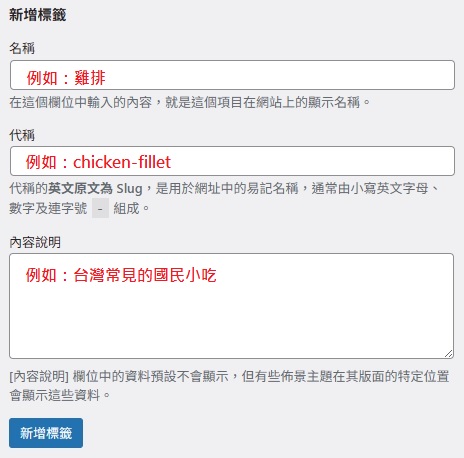
四、如何善用分類與標籤?
在瞭解 WordPress 分類與標籤的基本設定後,接下來更重要的是「如何用得好」。許多網站經營者在實際操作中,常常因為分類過多、標籤混亂,導致網站架構雜亂、讀者無法快速找到想要的內容,甚至影響搜尋引擎的收錄效率。
因此,我們整理了幾項分類與標籤在實務上的最佳操作建議,幫助你打造邏輯清晰、SEO 友善的內容結構。
- 分類數量控制:建議維持在 5 至 10 個主分類,避免過度細分
- 標籤使用策略:每篇文章使用 3 至 5 個相關標籤,避免重複或無關的標籤
- 一致性的命名:分類與標籤的命名應保持一致性,並避免使用相似或重複的名稱
- 避免過度標籤:保持適當的分類與標籤數量,避免過度細分或重複,維持網站結構的清晰
透過正確設定分類與標籤,您不僅能提升網站的組織性,還能改善使用者體驗與搜尋引擎排名。建議定期檢視並優化您的分類與標籤策略,確保網站內容持續符合讀者與 SEO 的需求。
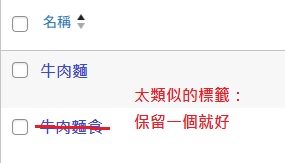
小提醒:可以在「文章」>「分類」或「標籤」中,查看所有已建立的分類與標籤,並進行編輯或刪除操作。
五、進階功能:分類排序設定
當網站的分類越來越多,如何依照自己的邏輯安排分類的顯示順序,對於使用者體驗與網站結構的清晰度,都會有明顯提升。
WordPress 原生功能無法調整分類的排序順序,預設依照建立時間或名稱字母順序排列。若是希望自訂分類的排列方式,例如將熱門分類置頂,就需要借助外掛工具來實現。
1. 安裝推薦外掛:「Category Order and Taxonomy Terms Order」
這是一款免費又簡單的分類排序外掛,操作方式是「拖曳調整順序」,完全不需寫程式碼。
安裝步驟:
- 進入 WordPress 後台 →【外掛】→【安裝外掛】
- 搜尋 Category Order and Taxonomy Terms Order
- 點選「安裝」與「啟用」
2. 如何調整分類順序?
外掛啟用後,請依照以下步驟設定:
- 前往【文章】>【Taxonomy Order】(或顯示為「分類排序」)
- 進入後可看到所有已建立的分類
- 使用滑鼠拖曳分類項目至您希望的排序位置
- 點選【更新】或【儲存排序】即可
雖然分類排序功能不是每個網站都需要,但對於內容量較多、希望引導使用者瀏覽方向的部落格或內容型網站來說,是一項非常實用的進階工具。不僅有助於突顯主力分類,也讓整體網站邏輯更有層次感。建議可視網站發展階段與類型,彈性選擇是否導入分類排序功能。
總結 In conclusion
💡 如果在區塊編輯器操作上有任何問題,歡迎隨時聯繫我們詢問及教學哦!